En los monitores (la mayoría) vienen los botones para poder ajustar el brillo y contraste de la pantalla, pero con el software ClickMonitorDCC, resulta más fácil cambiar estos parámetros. Se trata de un programa portátil gratuito y está disponible para Microsoft Windows, así que los usuarios que tengan Windows pueden servirle de mucho al mismo. Con ClickMonitorDCC podrás controlar el brillo, el contraste, y el volumen de un monitor utilizando el ratón y el teclado. Es muy importante tener una buena visión en nuestra pantalla, para ello ajustarlo a tu medida con este programa.
Básicamente los monitores traen consigo los botones que sirven para cambiar estos ajustes, pero haciéndolo directamente desde la interfaz de este programa, te ayuda a no tener que estar apretando varias veces el mismo botón para cambiar los ajustes. En los dispositivos portátiles, es normal no encontrar estos botones en sus pantallas, por eso puede resultar más práctico usar un software externo para poder controlar mejor el brillo y contraste de nuestra pantalla. Solamente tendrá que usar el ratón y el teclado de una manera sencilla para poder controlar a tu gusto la tonalidad de tu monitor.
ClickMonitorDCC: controla el brillo y el contraste del monitor
ClickMonitorDCC utiliza el protocolo DDC, lo que significa que es compatible con la mayoría de los monitores de computadora para proporcionarte esa funcionalidad, puesto que tiene que tener compatibilidad para poder modificar los parámetros de tu monitor. Para empezar a utilizar el programa deberás de descargar la aplicación, y extraemos el archivo para ejecutarlo después en un equipo de Windows. Cabe aclarar que solo funciona en el sistema operativo de Windows por el momento.
El programa añade un icono a la bandeja del sistema en el que puedes hacer clic para mostrar deslizadores para cambiar el brillo de los monitores, el contraste, el volumen y, si está activado, los valores RGB.
En la parte del nivel predeterminada, todo lo que tienes que hacer para modificar el brillo o el contraste de la pantalla de la pantalla es hacer clic en el icono y mover los controles deslizantes en consecuencia. Aunque este programa no cuenta con la función de establecer un valor directamente, pero puede hacer clic en cualquiera de los números para habilitarlo.
Puede ejecutar el programa con parámetros de línea de comandos para tener una velocidad de parámetros mucho más rápida. También puede asignar teclas de acceso rápido a diferentes configuraciones.
Para comenzar con eso deberás hacer clic con el botón derecho del ratón en el icono de ClickMonitorDCC en el área de la bandeja del sistema y selecciona “Configuración”. Te aparecerá un montón de opciones enumeradas donde puedes navegar entre todas las que se encuentran disponibles.
Las teclas de acceso rápido funcionan de la siguiente manera: en primer lugar, establezca una combinación de teclas para la tecla de acceso directo. A continuación, utiliza uno de los siguientes parámetros para definir lo que está ocurriendo cuando se activa la tecla de acceso directo:
- B 20 – Ajusta el brillo a 20.
- C 30 – Ajusta el contraste a 30.
- V 90 – Establece el volumen del monitor en 90.
- B + 10 – Aumenta el valor de brillo en 10.
- C – 20 – Disminuye el valor de contraste en 20.
- PL2779Q b 66 – Ajuste el brillo del monitor PL2779Q a 66.
- S HDMI – ajuste la entrada del monitor a HDMI.
- B50 c60 t b75 c75 – Cambia entre brillo 50 contraste 60 y brillo 75 contraste 75.
- P 6500 – Establece el perfil de color del monitor.
Dicho esto, podemos encontrar varias opciones disponibles desde la configuración, unas de ellas es desactivar las notificaciones de ciertos parámetros, establecer límites para el brillo o el contraste, cambiar el color de los controles deslizantes, y los intervalos de los ajustes de la rueda del ratón.

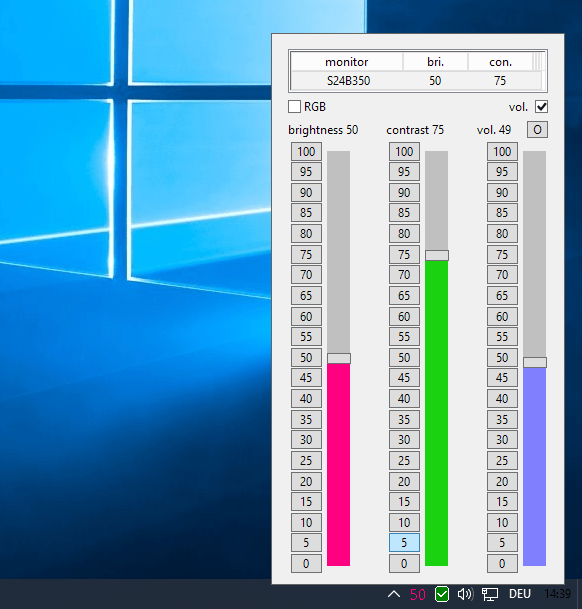
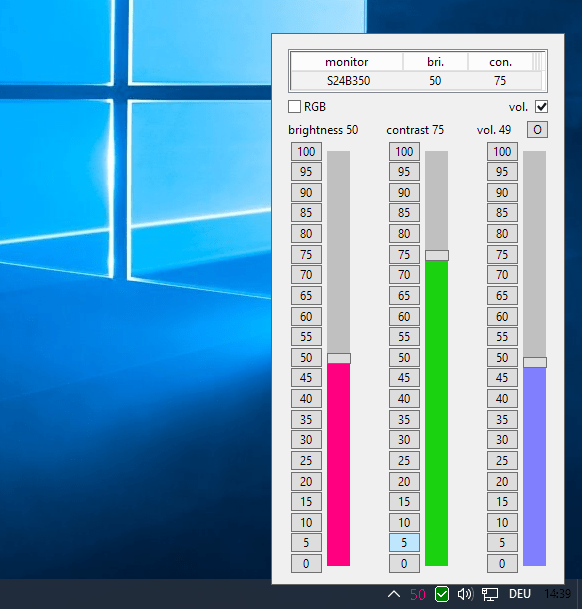
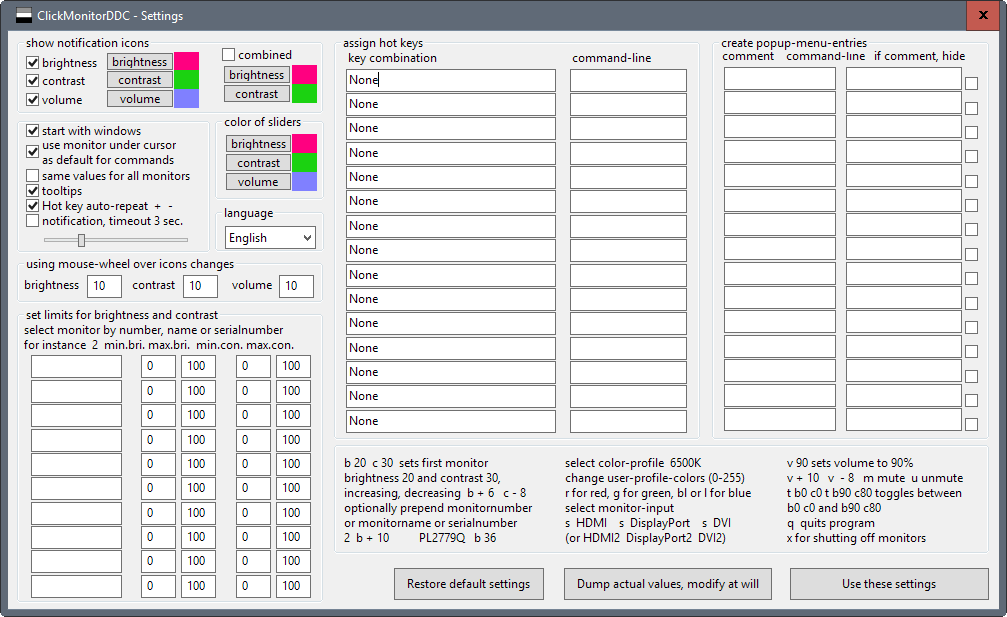
¿Tienes alguna pregunta o problema relacionado con el tema del artículo? Queremos ayudarte.
Deja un comentario con tu problema o pregunta. Leemos y respondemos todos los comentarios, aunque a veces podamos tardar un poco debido al volumen que recibimos. Además, si tu consulta inspira la escritura de un artículo, te notificaremos por email cuando lo publiquemos.
*Moderamos los comentarios para evitar spam.
¡Gracias por enriquecer nuestra comunidad con tu participación!